笔记本电脑找不到wifi网络怎么办 笔记本找不到wifi网络的三种解决方法
现在有不少用户都在使用笔记本电脑,而我们在使用的过程中难免会出现一些问题,其中就比如有的用户发现自己找不到wifi网络,甚至搜索检测不到任何wifi信号源,那么这种问题要如何解决呢?下面就和小编一起来看看方法吧。
笔记本找不到wifi网络的方法
方法一
1、首先点击开始,打开“控制面板”。
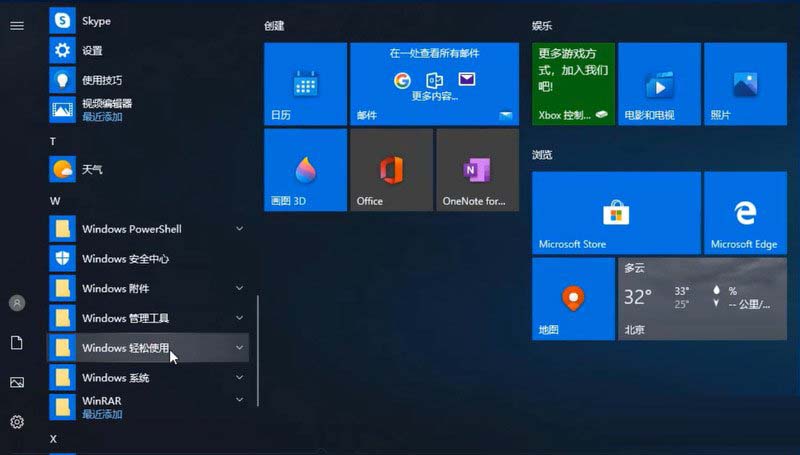
2、右上角查看方式改为“小图标”,进入”网络和共享中心“。

3、然后点击“更改适配器设置”。
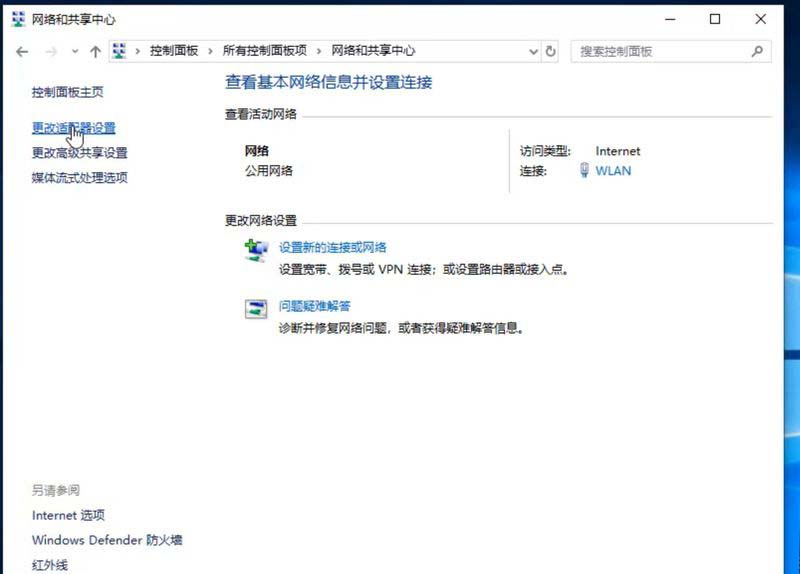
4、接着右键单击“WLAN网络”,选择“连接/断开连接”。

5、最后点击“显示可用网络”,即可弹出可以链接的无线网络了。
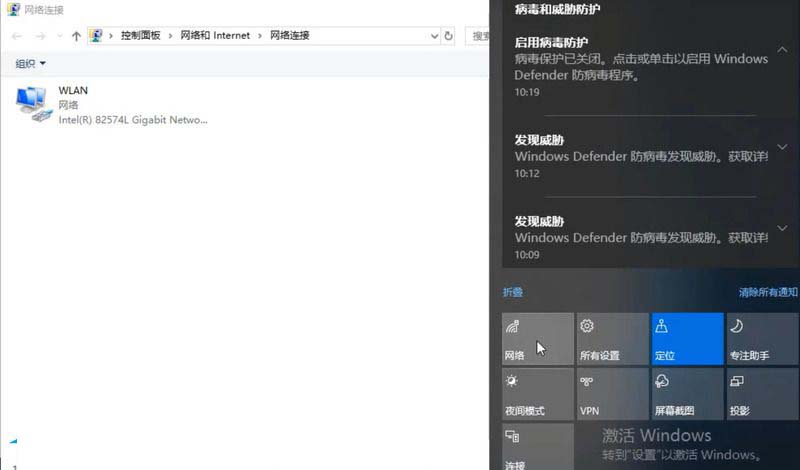
方法二
1、右键点击任务栏,选择任务栏设置。
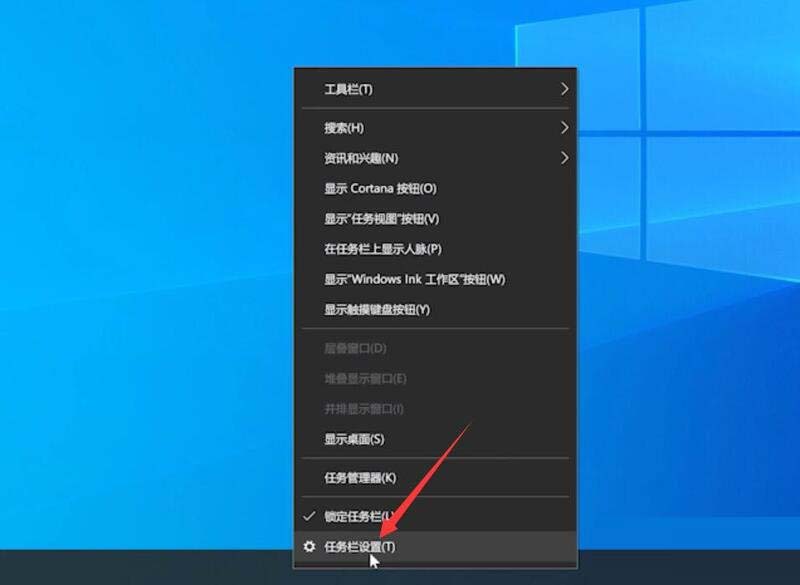
2、点击打开或关闭系统图标,开启网络图标。
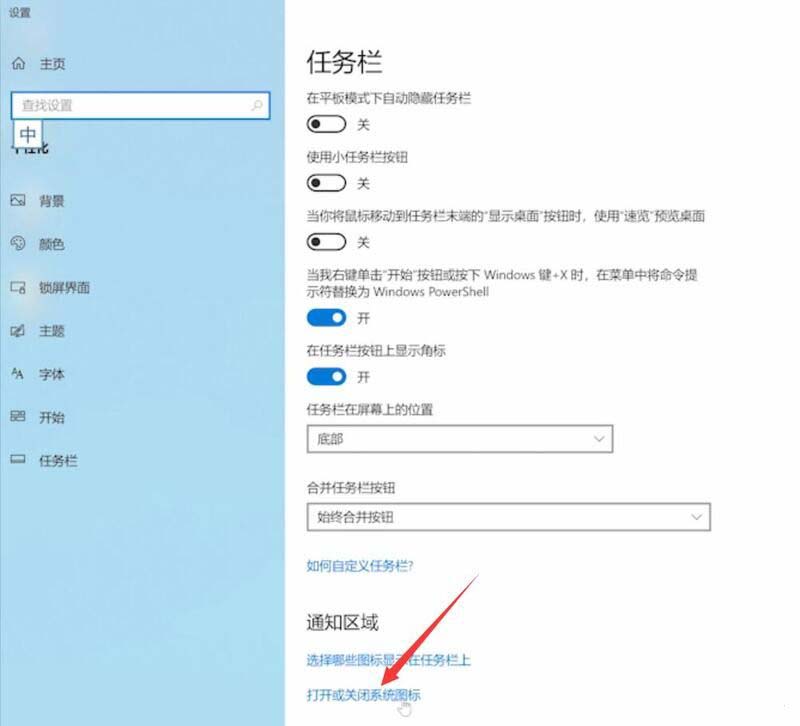
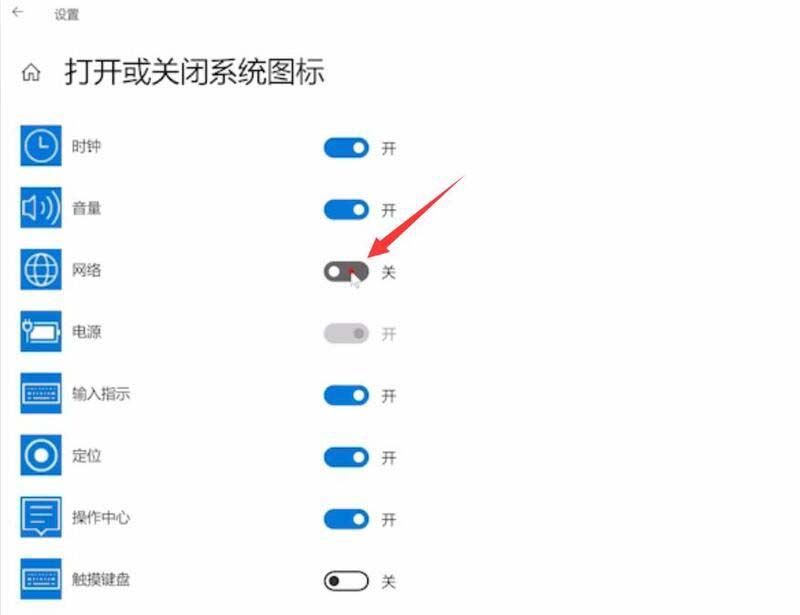
3、之后右下角就会显示网络图标,点击WLAN即可。
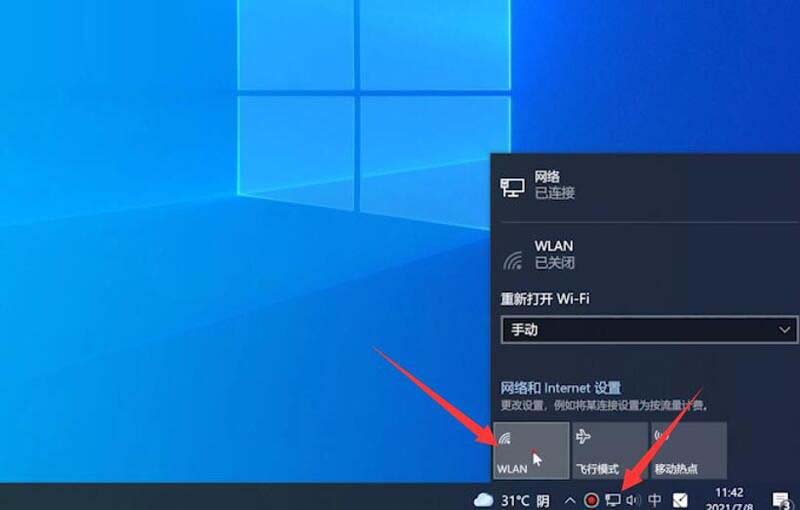
方法三
1、点击电脑右下角的通知图标。
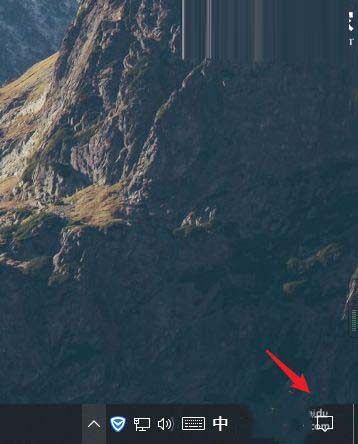
2、查看电脑是否进入飞行模式,如果进入飞行模式,只需要将飞行模式关闭即可。
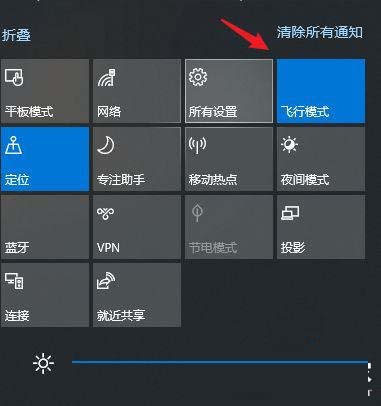
以上就是小编为大家带来的笔记本找不到wifi网络的三种解决方法,希望对大家有所帮助,更多相关内容请继续关注电脑系统之家。
最新推荐
-
excel怎么把一列数据拆分成几列 excel一列内容拆分成很多列

excel怎么把一列数据拆分成几列?在使用excel表格软件的过程中,用户可以通过使用excel强大的功能 […]
-
win7已达到计算机的连接数最大值怎么办 win7连接数达到最大值

win7已达到计算机的连接数最大值怎么办?很多还在使用win7系统的用户都遇到过在打开计算机进行连接的时候 […]
-
window10插网线为什么识别不了 win10网线插着却显示无法识别网络

window10插网线为什么识别不了?很多用户在使用win10的过程中,都遇到过明明自己网线插着,但是网络 […]
-
win11每次打开软件都弹出是否允许怎么办 win11每次打开软件都要确认

win11每次打开软件都弹出是否允许怎么办?在win11系统中,微软提高了安全性,在默认的功能中,每次用户 […]
-
win11打开文件安全警告怎么去掉 下载文件跳出文件安全警告

win11打开文件安全警告怎么去掉?很多刚开始使用win11系统的用户发现,在安装后下载文件,都会弹出警告 […]
-
nvidia控制面板拒绝访问怎么办 nvidia控制面板拒绝访问无法应用选定的设置win10

nvidia控制面板拒绝访问怎么办?在使用独显的过程中,用户可以通过显卡的的程序来进行图形的调整,比如英伟 […]
热门文章
excel怎么把一列数据拆分成几列 excel一列内容拆分成很多列
2win7已达到计算机的连接数最大值怎么办 win7连接数达到最大值
3window10插网线为什么识别不了 win10网线插着却显示无法识别网络
4win11每次打开软件都弹出是否允许怎么办 win11每次打开软件都要确认
5win11打开文件安全警告怎么去掉 下载文件跳出文件安全警告
6nvidia控制面板拒绝访问怎么办 nvidia控制面板拒绝访问无法应用选定的设置win10
7win11c盘拒绝访问怎么恢复权限 win11双击C盘提示拒绝访问
8罗技驱动设置开机启动教程分享
9win7设置电脑还原点怎么设置 win7设置系统还原点
10win10硬盘拒绝访问怎么解决 win10磁盘拒绝访问
随机推荐
专题工具排名 更多+





 闽公网安备 35052402000376号
闽公网安备 35052402000376号